Windows10系统之家 - 安全纯净无插件系统之家win10专业版下载安装
时间:2020-07-20 11:42:49 来源:Windows10之家 作者:huahua
使用win10的时候,在公共场合下我们会设置一个锁屏密码来保证我们的隐私安全。有有时不知道win10锁屏密码怎么设置,对于这个问题小编觉得可以在设置的账户选项中进行相关的设置即可。具体win10锁屏密码的设置教程见下面介绍。
win10锁屏密码怎么设置
1.点击左下角“开始”选项,接着点击“设置”。
2.点击“账户选项”,左边一列点击登录选项。
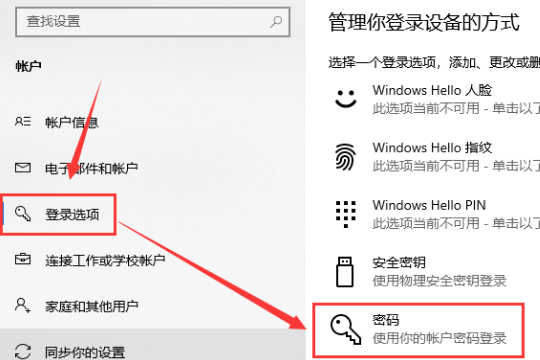
3.点击右边“密码更改”,输入当前密码,点击“下一步”,输入要设置的密码,点击“下一步”,最后点击“确定”。
热门教程
热门系统下载
热门资讯





























